Proces zamówienia hostingu w Domenomania.pl jest bardzo prosty. Po złożeniu zamówienia, należy je opłacić, aby hosting został aktywowany oraz, abyś mógł zacząć z niego korzystać (np. opublikować stronę WWW lub utworzyć skrzynki e-mail).
Oferujemy darmowy 14-dniowy okres próbny dla każdego pakietu hostingowego z naszej oferty. podczas którego możesz sprawdzić funkcjonowanie naszych serwerów!
Zachęcamy do skorzystania
- Jak sprawdzić do kiedy opłacony jest serwer?
- Zmiana pakietu hostingu – jak to zrobić?
- Pierwsze kroki po aktywacji hostingu
Wyboru odpowiedniego panelu administracyjnego Podczas zamawiania hostingu możesz wybrać między cPanel a DirectAdmin. Oba panele oferują wygodne zarządzanie kontem hostingowym, ale różnią się interfejsem i funkcjonalnościami. Przedstawiamy kluczowe różnice, abyś mógł wybrać rozwiązanie najlepiej dopasowane do Twoich potrzeb.
Metody płatności i proces aktywacji Oferujemy różne metody płatności, w tym szybkie przelewy online oraz tradycyjne przelewy bankowe. Po zaksięgowaniu wpłaty usługa zostanie aktywowana, a Ty otrzymasz szczegółowe instrukcje dotyczące pierwszych kroków na hostingu.
Jak zarejestrować hosting w Domenomania.pl?
- Przejdź na stronę: Domenomania.pl
- W górnym menu rozwiń opcję: Hosting

- Wybierz rodzaj hostingu jaki chcesz zamówić (na potrzeby instrukcji wybraliśmy „Hosting WordPress”):
- Hosting dla WordPress – zoptymalizowana linia usług hsotingowych stworzona z myślą o jak najszybszym działaniu WordPress
- Hosting WWW – klasyczny hosting każdego rodzaju stron WWW oraz poczta e-mail
- Hosting e-commerce – hosting zoptymalizowany pod jak najszybsze działanie sklepów PrestaShop oraz WooCommerce.
- Oferujemy różne pakiety hostingowe:
Hosting WordPress – „wp.Base”, „wp.Mid”, „wp.Pro”
Hosting WWW – „naSTART”, „Website”, „Portal”, „Personal”, „Business” i „Premium”.
Różnią się one m.in. przestrzenią dyskową, liczbą kont e-mail i certyfikatami SSL. Na naszej stronie znajdziesz pełne
zestawienie wszystkich parametrów, które pomogą Ci w podjęciu decyzji.
Przy planie hostingowym, który chcesz kupić wybierz opcję: Wybieram

- System przeniesie Cię do Koszyka. Zatwierdź zakup klikając przycisk: Zamów

- Zaloguj się do swojego konta Klienta jeśli je posiadasz lub skorzystaj z opcji rejestracji nowego konta.
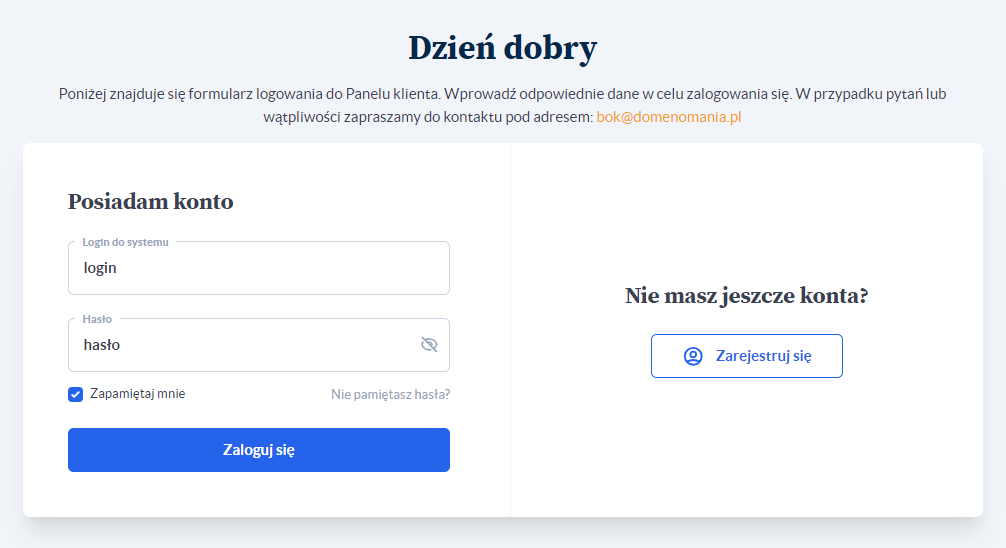
- To wszystko. Na ekranie zobaczysz potwierdzenie zamówienia hostingu

Pierwsze kroki po aktywacji hostingu
Aby w pełni wykorzystać możliwości hostingu, warto rozpocząć od przypisania domeny,
utworzenia skrzynek e-mail i publikacji strony WWW. Oferujemy także autoinstalator
aplikacji, który pozwala na szybkie wdrożenie systemów CMS, takich jak WordPress.
